SUMIF関数を使用します。
使用例1
まず、こんな検査データがあります。
この検査データが“45”以上のデータの合計を求めてみましょう。
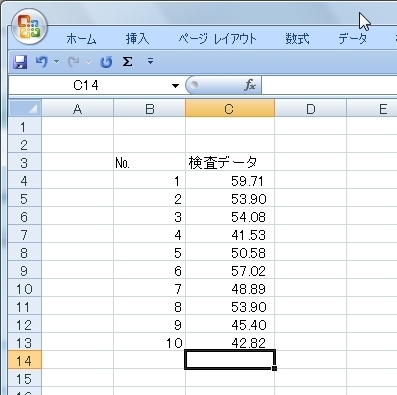
「数式」「数学/三角」から「SUMIF」を選択します。
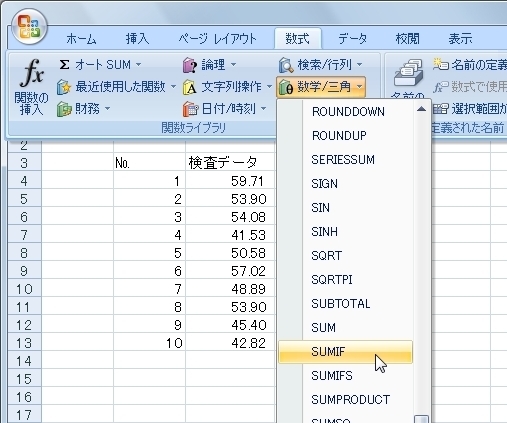
範囲:検査データが入力されている範囲を指定します
検索条件:“>=45”を入力します(45以上)
合計範囲:検査データが入力されている範囲を指定します
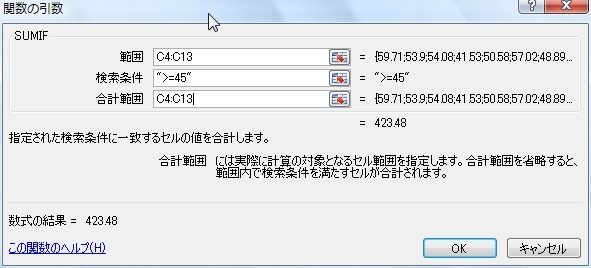
「OK」で45以上の検査データの合計が求められました。
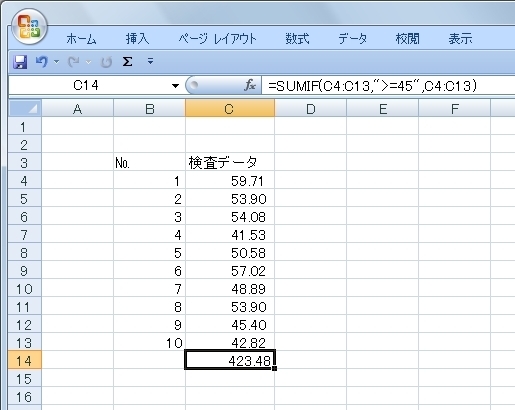
使用例2
まず、こんな受注データのテーブル(表)があります。
このデータで、得意先コード“25”の“洋食ちくさ”の金額の合計を求めてみます。
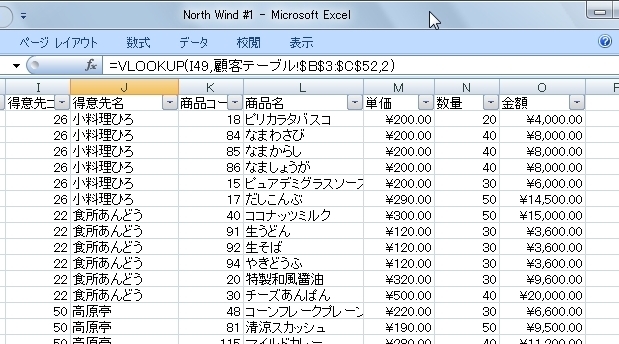
「数式」「数学/三角」から「SUMIF」を選択します。
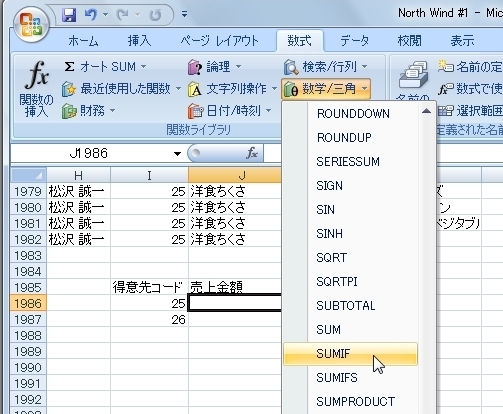
範囲:得意先コードが入力されている「列I」を範囲指定します
検索条件:“25”を入力したセル「I1986」を指定します
合計範囲:金額が入力せれている「列O」を範囲指定します
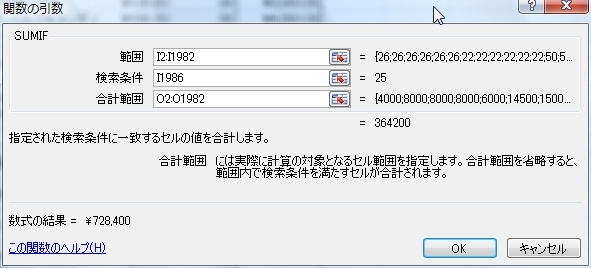
「OK」で得意先コード“25(洋食ちくさ)”の金額の合計が求められました。
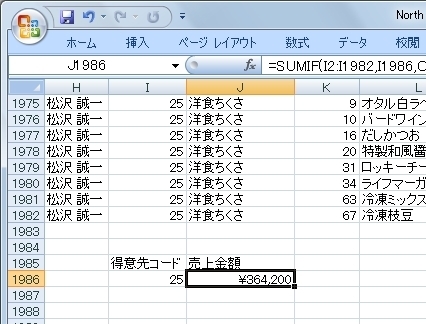
ところで、この様な集計の場合はピボットテーブルの方がらくちんです。
ピボットテーブルを使うと、こんな感じで集計できます。
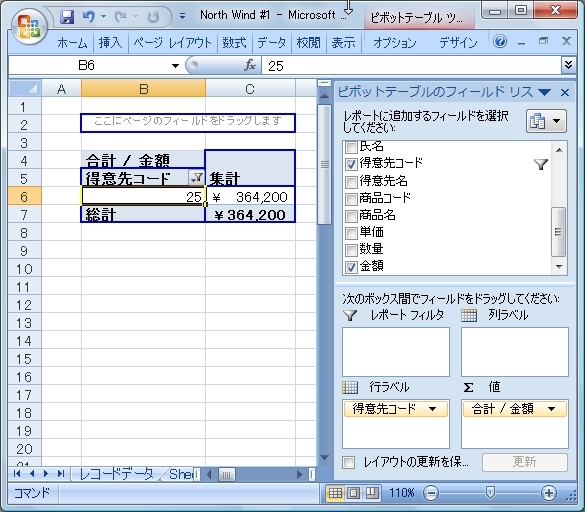
それから、ここでは説明のために「数式」の「関数ライブラリ」から関数を選択しましたが、実際は式を入力するセルに直接“=SUMIF()”と入力します。
“=S”と入力すると推定機能が働いて“S”で始まる関数が表示されるのでそこから選択することができます。
応用例
SUMIF関数を使って予算表を見える化してみた
関数メニュー
関数一覧(カテゴリ別)
関数一覧(名前別)

